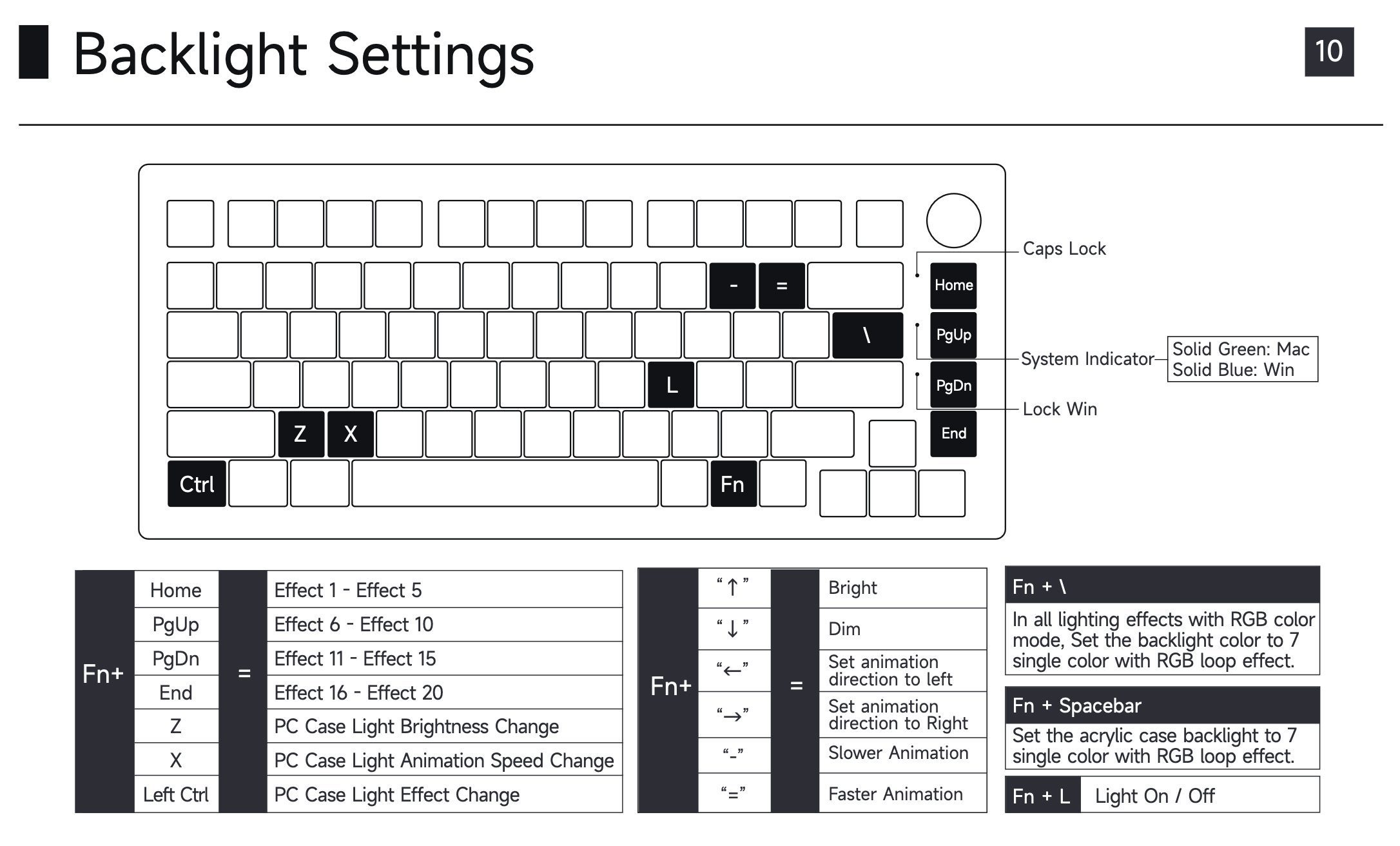Der Bereich des Gaming-Zubehörs ist nicht so meins, da ich eigentlich nur noch in VR spiele und da keine Tastatur oder Maus benötige. Trotzdem habe ich mich über die Anfrage von Akko gefreut, die mir angeboten haben, einen kleinen Testbericht zu ihrer Akku 5075S Gaming-Tastatur zu schreiben.
Warum? Weil ich zum einen mechanische Tastaturen toll finde und zum anderen, weil mich RGB-Effekte irgendwie immer noch entzücken, auch wenn die RGB-LED-Technik nun wirklich schon etwas in die Jahre gekommen ist.
- 🇬🇧【75% Layout ISO-UK Tastatur mit Drehknopf】: Die AKKO 5075S Black Gold verfügt über das beliebte 75 prozent...
- ⌨【Gasket Mount & 4 Schichten Rauschunterdrückung】: Die AKKO 5075S Tastatur besteht aus einer Kombination von...
- 🏆【5 Pin Hotswap Kailh Gaming Sockel】Um den Benutzern mehr Auswahl und Spaß zu bieten, ist die AKKO 5075S mit...


Kapitel in diesem Beitrag:
Was sind die Besonderheiten der Akko 5075S?
Die Akko-Tastatur, an der ich auch diesen Bericht hier schreibe, hat ein paar technische Besonderheiten, die sie von den typischen Mac-Bluetooth-Tastaturen unterscheidet.
Für Gamer dürften das keine Neuigkeiten sein, aber die meisten meiner Leser sind keine Gamer, weshalb ich hier kurz darauf eingehen möchte.
- Die Akko 5075S ist laut. Meine Frau meinte eben „Ich dachte erst, dass du verzweifelt versuchst, Kaugummis aus einer Dose zu bekommen, aber dann habe ich gesehen, dass du tippst! Wow, ist das laut!“ Soviel zum Thema nachts im Schlafzimmer tippen … macht es nicht, wenn ihr Mitbewohner habt.
- Die Tastatur funktioniert nur kabelgebunden per USB. Im Lieferumfang ist aber leider nur ein USB-C-auf-USB-A-Kabel, sodass sie nicht ohne eigenes USB-C-Kabel an neue Macs angeschlossen werden kann.
- Das Tastaturlayout ist ISO-DE. Das heißt, sie verfügt über deutsche Umlaute und eine große Return-Taste. Auch spitze Klammern sind links unten zu finden, wie man es von anderen Tastaturen in Deutschland kennt.
- Oben rechts auf der Tastatur ist ein Drehknopf, den man auch drücken kann. Ähnliches kennt man von der Logitech Craft Tastatur, die ich hier im Test hatte.
- Das Layout ist recht kompakt und wird 75%-Tastatur genannt, da wir keinen Nummernblock rechts haben.
- Die F-Tasten und die Tasten für Seite hoch und runter, sowie Pos 1 und Ende sind alle rechts vertikal angeordnet. Die Details findet ihr auf den Aufnahmen, die ich hier im Artikel eingefügt habe.
- Die RGB-Beleuchtung kann für jede Taste jede Farbe erzeugen. Die Leuchtmuster, die dann wie ein Effekt über die ganze Tastatur laufen, kann man umstellen.
- Rechts und links an der Seite sind transparente Kunststoffelemente angebracht, über die die LED-Hintergrundbeleuchtung auf die Tischplatte strahlt und damit eine indirekte Beleuchtung schafft.
- Man kann die LED-Effekte der Tastatur mit den Tasten FN + Pageup oder Pagedown umstellen
- Das Boa
- rd mit den Switches ist per Gasket Mount (Silikondämpfern) am Gehäuse befestigt, um Klappern zu verhindern.
- Neben den Tasten kann man auch die Switches vom Board entfernen und tauschen.
- An der Unterseite kann man zwei verschiedene Abstandhalter ausklappen, die die Tastatur in zwei Stufen schräg stellen.
- In der Tastatur sind lineare Switches verbaut. Lineare Taster sind eine Art von Mechanik, die einen gleichmäßigen Widerstand über den gesamten Tastenweg bietet, ohne taktiles Feedback oder besonders lautes Klicken, wie bei „clicky Switches“, was zu einem ruhigen und gleichmäßigen Tastendruck führt.
- Die Beschriftung der Tasten ist im Double-Shot-Verfahren (Doppelschussspritzguss) angebracht. Das bedeutet, dass die zwei Farben tatsächlich aus Materialien mit zwei unterschiedlichen Farben hergestellt werden und man auch nach Jahren noch die Beschriftung lesen kann, weil sie quasi durch die komplette Tastenoberseite geht. Es ist die hochwertigste Art, in der man die Legenden auf den Keycaps anbringen kann.
- Die Tasten bestehen aus PBT (und nicht aus ABS), was sich etwas glatter anfühlt, aber auch lange nicht so speckig wird, wie ABS, wenn man es über Jahre nutzt.
- Das Gehäuse besteht komplett aus Kunststoff und ist daher nicht ganz so verwindungssteif, wie ein Gehäuse als Metall.
- Man kann die Tastatur öffnen (den Deckel vom Boden trennen), aber die Kunststoffklammern werden das vermutlich nicht allzu oft mitmachen.

Rätselhafter Switch an der Unterseite
An der Unterseite der Tastatur findet man einen Umschalter, der mit „Win“, „USB“ und „Mac“ beschriftet ist. Mac und Win kann ich noch nachvollziehen, aber USB leuchtet mir nicht ein, denn die Tastatur funktioniert nur über USB.
Ein YouTuber hat es so erklärt, dass Akko den Schalter in mehreren Tastaturen verwendet. Und während er in Funktastaturen, die auch einen USB-Betrieb erlauben, durchaus Sinn ergibt, zeigt er bei der Akko 5075S zwar drei Optionen an, aber eigentlich gibt es nur 2x Win und 1x Mac.

Konfiguration für macOS
Wenn man die Tastatur unter macOS oder Windows nutzen möchte, kann man dies ohne besonderen Treiber machen.
Der Mac erkennt zwar nicht, welche Tastatur er genau vor sich hat, aber wenn man in den Systemeinstellungen die Tastatur als Tastaturtyp „ISO (Europa, Lateinamerika, mittlerer Osten und andere Regionen) ISO/IEC 9995-Standardtastatur“ einstellt und an der Unterseite der Tastatur den Schalter auf Mac schiebt, dann passen für mich alle Tasten in der Bedienung.
Drehknopf-Funktionen am Mac
Der oben rechts angebrachte Drehknopf ist bei der Tastaturgröße eher eine Seltenheit. Allerdings kann die Funktion mit der Akko-Mac-App nicht angepasst werden. Der Drehknopf steuert am Mac die Lautstärke und ein Druck auf den Knopf hat bei mir keine Funktion gezeigt. Das ist etwas schade, da eine Mute-Funktion durchaus praktisch gewesen wäre.
Auch die Verarbeitung des Drehknopfes ist nicht die beste. Wenn ich bei der Logitech Craft am Knopf wackele, hat dieser kein merkliches Spiel. Bei der Akko 5075S hingegen wackelt der Knopf recht großzügig – und das war nicht positiv gemeint. Trotz des Spiels funktioniert er aber einwandfrei.



Firmware-Update der Akko-5075S-Tastatur
Wenn man der Akko-Tastatur ein Firmware-Update gönnen oder die Makros einstellen möchte, muss man eine Software von Akko installieren, die es sowohl für Windows als auch für macOS gibt. Beide Versionen und auch die Handbücher zu den verschiedenen Tastaturen findet man auf der Download-Seite bei Akko.
Für den Mac lädt man sich den „Akko Cloud Driver“ runter und legt die App dann in den Programme-Ordner. Eine richtige Installation ist nicht nötig. Im Bereich “Hilfe” findet man dann einen Button, um zu prüfen, ob die auf der Tastatur installierte Firmware auch die aktuellste Version ist.
Mit den Makros habe ich kurz rumprobiert, aber leider nur ein Makro aufzeichnen können, das ich dann aber nicht abrufen konnte. In einer technischen Beschreibung der Akko 5075S habe ich dann gelesen, dass sie scheinbar die Makro-Funktion nicht unterstützt. Wenn dies der Fall ist, hätte man den Bereich Makros in der App eventuell ausblenden sollen, um möglicher Verwirrung vorzubeugen.
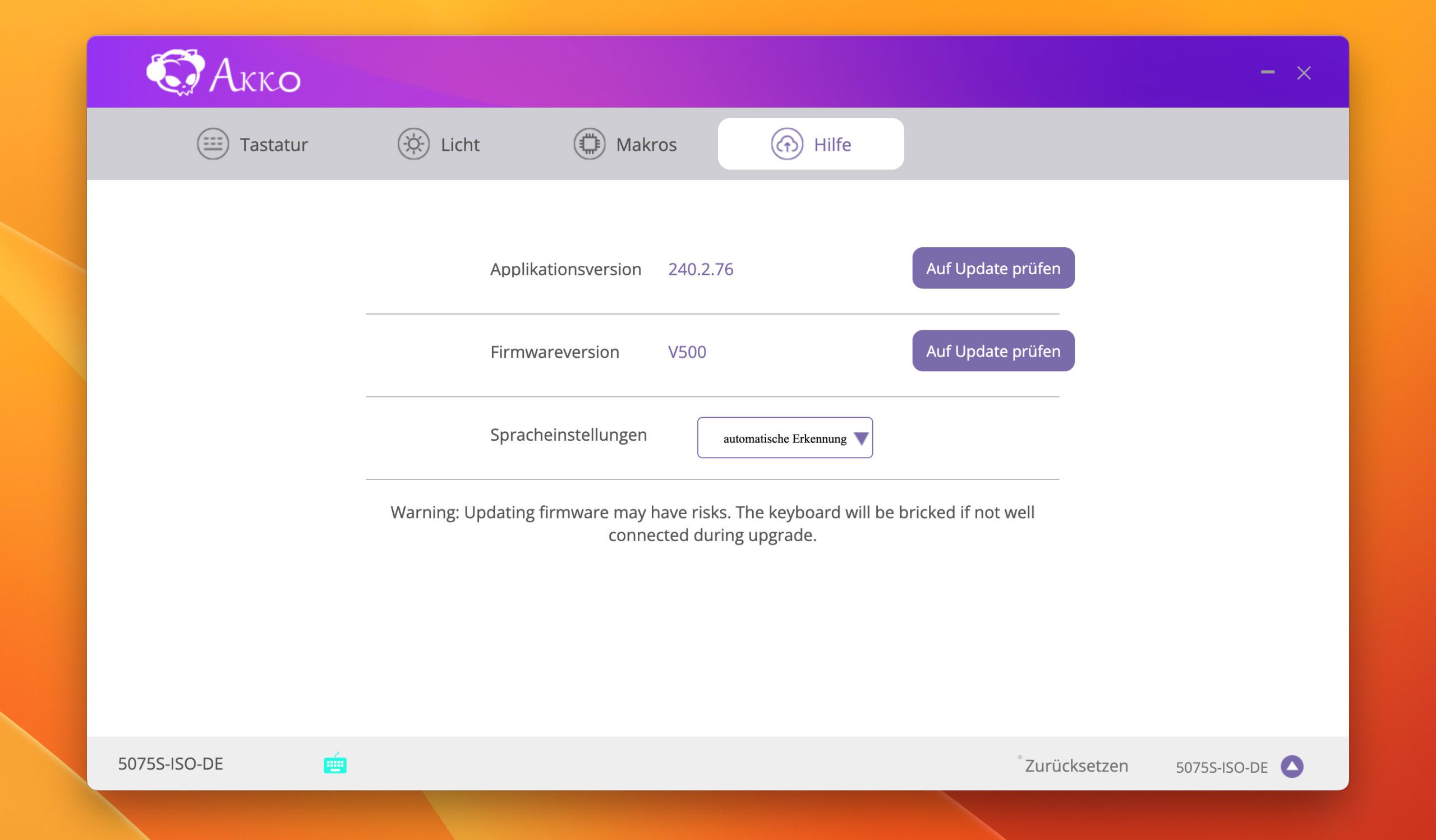


Mein Fazit zur Akko 5075S
Ich glaube, wenn ich hier mein Fazit abgebe, muss man im Hintergrund haben, dass ich eigentlich keinen Vergleich und auch keine wirkliche Ahnung vom Thema „mechanische Gaming-Tastaturen“ habe.
Trotzdem scheint Akko bei der Herstellung gerne zu den teureren, aber auch hochwertigeren Herstellungswegen und Materialien gegriffen zu haben. Das ist jedenfalls das, was ich bei der Recherche zu den Fachausdrücken in diesem Produktbereich herausgefunden habe.
Das Schreibgefühl gefällt mir auch sehr gut und nach einer kurzem Umgewöhnung, da einige Tasten bei der Akko-Tastatur an einer anderen Stelle sind als bei meiner Logitech Craft, ging das Tippen gut von der Hand.


Was mir fehlt, ist eine Anzeige, ob ich gerade die CapsLock-Taste aktiv habe oder nicht. Hier wäre eine LED in oder neben der Taste hilfreich.
Aber auch wenn die linearen Switches scheinbar die „leise“ Sorte von Switches sind, macht die Tastatur doch deutlich mehr Krach als eine normale Apple Tastatur. Und da ich die meiste Zeit nicht alleine im Büro sitze, werde ich die meiste Zeit wohl wieder auf meine alte „langweilige“ Tastatur ohne mechanische Switches zurückgreifen.
Für die Leute, die in das Thema mechanische Tastaturen einsteigen möchten, scheint die Akko 5075S aber ein halbwegs günstiger Einstieg zu sein – so habe ich es jedenfalls bei anderen Berichten von echten Gamern gelesen.
Habt ihr andere Tipps für gute Gaming-Tastaturen, die ihr empfehlen könnt? Dann lasst gerne einen Kommentar da!

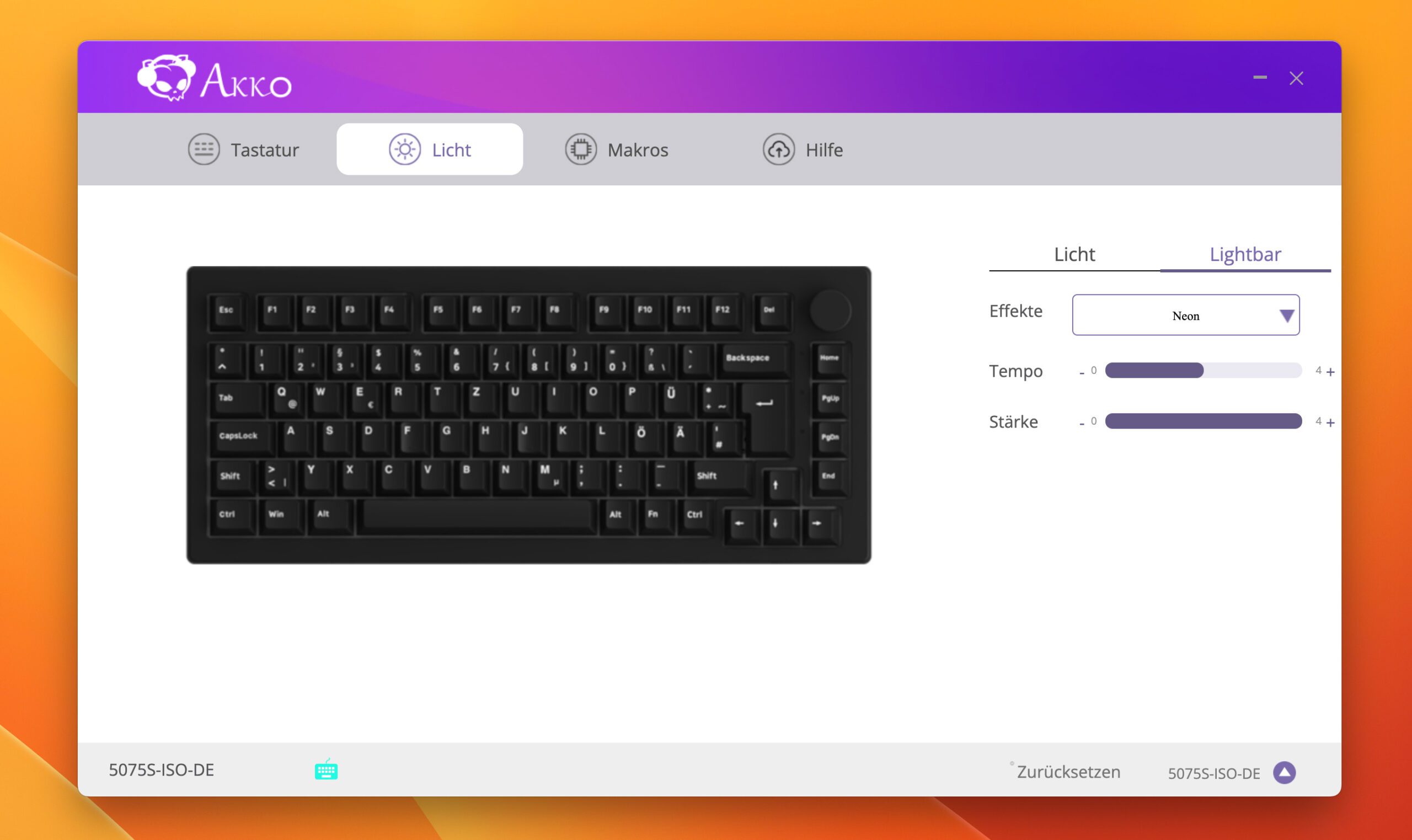
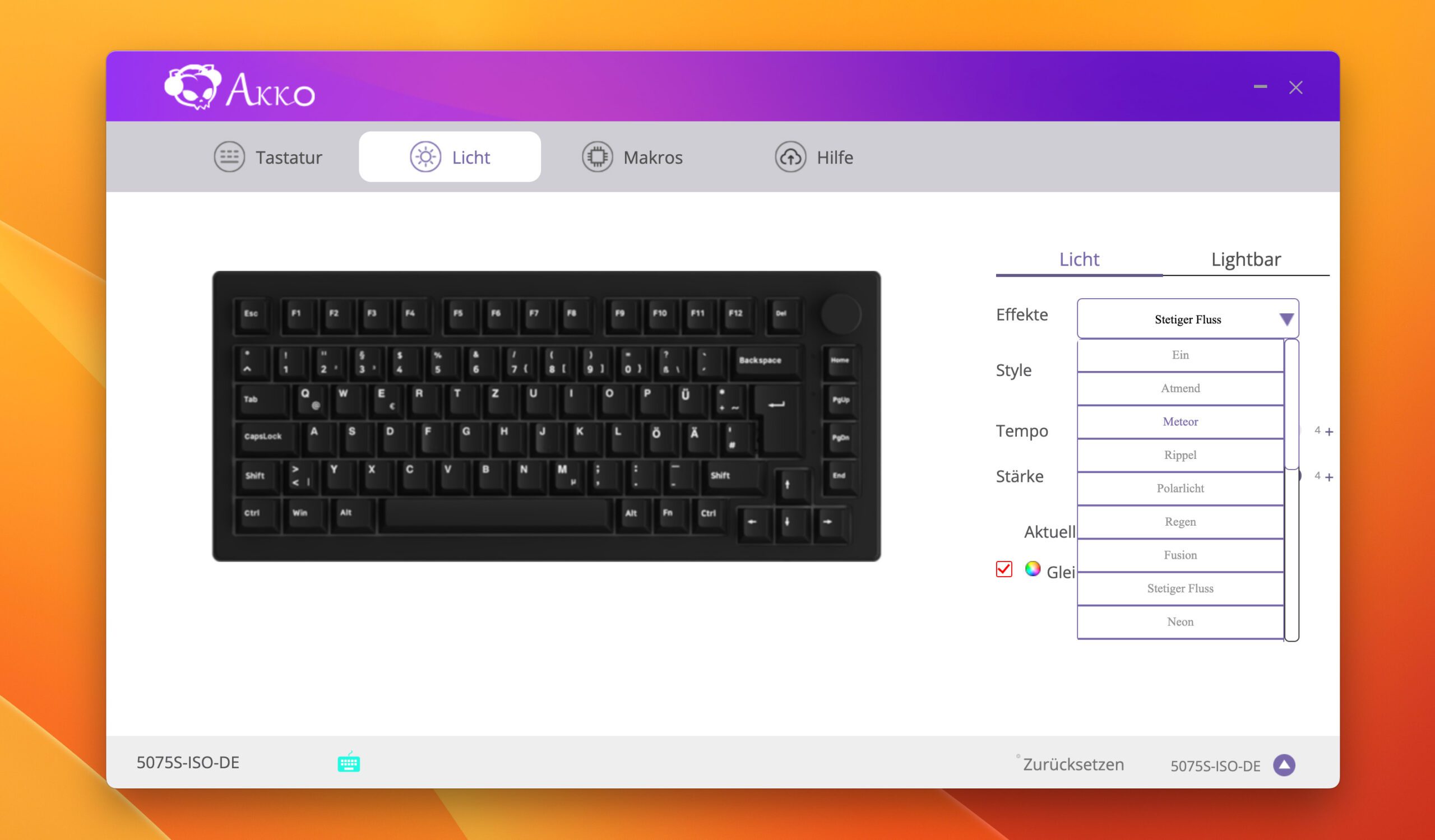
Ähnliche Beiträge
Jens betreibt das Blog seit 2012. Er tritt für seine Leser als Sir Apfelot auf und hilft ihnen bei Problemen technischer Natur. Er fährt in seiner Freizeit elektrische Einräder, fotografiert (natürlich am liebsten mit dem iPhone), klettert in den hessischen Bergen rum oder wandert mit der Familie. Seine Artikel beschäftigen sich mit Apple Produkten, Neuigkeiten aus der Welt der Drohnen oder mit Lösungen für aktuelle Bugs.
Die Seite enthält Affiliate Links / Bilder: Amazon.de